дәрістер1-15. Глоссарий атрибут
 Скачать 2.28 Mb. Скачать 2.28 Mb.
|
|
Шебердің бетперде құрудағы мүмкіндіктерін қарастырайық. “Авто” кестесі үшін Конструктор режиміне кіріп, “Шығарылған күні” өрісі үшін осы шеберді шақырайық. 8 суретте сұхбаттасудың бірінші қадамы келтірілген, мұнда мерзімді көрсету үшін формат таңдау қажет, ал 9 суретте сұхбаттасудың 2-ші қадамы келтірілген, мұнда таңдалынған форматқа сәйкес мерзімді енгізу үшін құрылған бет перде көрсетілген. 4. Кестелер шебері режимінде кесте құру Кестелер шеберін таңдау арқылы үлгі бойынша кесте құру мүмкіндігіне ие боламыз. Бұл жерде кесте үлгісін және осы кестеге арналған өріс үлгілерін көрсету керек. Өріс атауларын қажеттілік туып жатса өзгертуге болады. Ары қарай Шебердің ұсыныстарын жүзеге асыра отырып, сұхбаттасуды аяқтау керек. Бұл режимде кесте құру мысалдары 11-14 суреттерде келтірілген. Сұхбаттасудың бірінші қадамында (10 сурет) барлық кестелерді және олардың өрістерін қарап шығу керек, өйткені құрылып жатқан кестеде осы өрістердің қайсысын қолданылатынымызды біз алдын ала ойластыруымыз керек. > белгісі бар квадрат курсор тұрған бір өріс жаңа кестеге енгізілетінін білдіреді, ал >> белгісі сол жақтағы барлық өрістердің кестеге енгізілетінін білдіреді, < белгісі өрістің жаңа кестеден алып тасталынатынын, ал << белгісі барлық өрістің жаңа кестеден жойылып, өз орындарына қалатынын білдіреді. Сонымен қатар мұнда жаңа кестеге әр түрлі кестелерден алынған әр түрлі өрістерді кірістіруге болады. 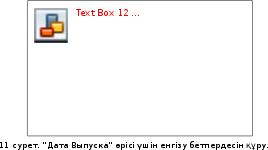 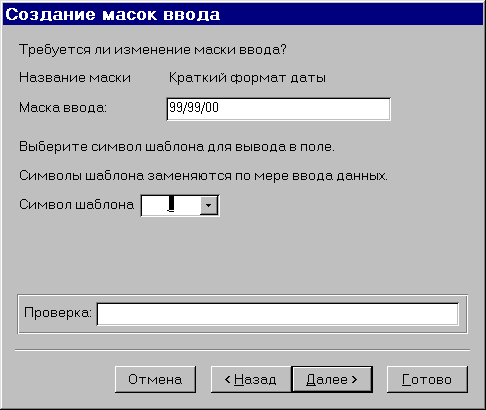 Егер жаңа кестенің қандай да бір өрісінің атын өзгерту керек болса, курсорды осы өріске орналастырып, Өріс атын өзгерту (Переименовать поле) батырмасын басу қажет. Жаңа кестені құрып біткеннен кейін, Ары қарай (Далее) батырмасын басу керек. Сұхбаттасудың 2-ші қадамында (14 сурет) жаңа кестеге ат беріп, кілтті анықтау тәсілін таңдау керек. Үшінші қадамда (15 сурет) жаңа кесте алдында құрылған кестелермен байланысы болу керек пе, әлде керек емес пе сол көрсетіледі. Егер байланыс орнату керек болса, Байланыстар (Связи) батырмасын басып сұхбаттасудағы (16 сурет) қажетті іс- әрекеттерді орындау керек. 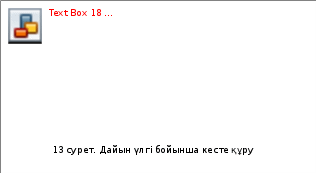 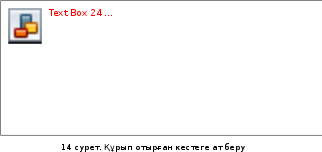 Сұхбаттасудың 4-ші қадамында кесте құрылып біткеннен кейін тұтынушының кестемен қандай іс-әрекет орындайын деп отырғанын көрсету қажет. Практикада кестенің құрылымын өзгерту іс-әрекетін таңдаған дұрыс. Дайын (Готово) батырмасын басқаннан кейін құрылған кестенің сипаттау терезесі Конструктор режимінде ашылады, мұнда кесте құрылымына қажетті өзгерістер енгізуге болады. Кестелерді енгізу (Импорт таблиц) шебері және Кестелермен байланыс (Связь с таблицами) шебері басқа қолданбалы программаларда құрылған дайын мәліметтер базаларынан кестелер құруға мүмкіндік береді. Кестелерді енгізу шеберін қолданғанда сыртқы файлдан жұмыс істеп тұрған ағымдағы МБ-ға мәліметтер мен объектілердің енгізу (импорт) жүзеге асырылады. Кестелермен байланыс шеберін қолданғанда, ағымдағы мәліметтер базасында сыртқы файл кестелерімен байланысқан кестелер құрылуы жүзеге асады. 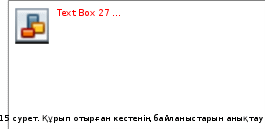 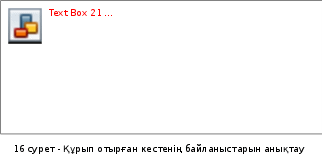 Кесте құруға арналған жаттығулар Мәліметтер базасын құрған кезде кестелерді жобалаудың төмендегідей ережелеріне сүйену керек: – кестедегі бар өрістер мәні арқылы есептеліп шығатын өрістер құрмаңыздар; – қайталанатын өрістер құрмау керек; – әрбір жазба үшін бір мәнді қайталап сақтайтын өрістер құрмаңыздар; – әрбір жазба қайталанбайтын бірегей (уникальный) болуы керек; – қайталанбайтын бірегей түйін (уникальный ключ) болуы тиіс; 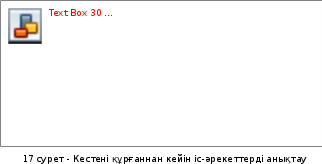 Мәліметтер базасының пәндік саласына мыналар жатады: адамдар, жануарлар, кітап, автокөлік, компьютер, программалау тілі, оқитын пән, техникалық әдебиет, сессия, сурет, кино, спорт, аудиокассеталар, видеокассеталар, өсімдік әлемі, жануарлар әлемі, көлік, байланыс, емхана, әуежай, институт, театр, аспаздық іс, жарыстар, табиғи құбылыстар, апаттар, теңіздер, өзендер, сапарлар және т.с.с. Бір саладағы бір немесе бірнеше объектілерді бөліп алуға болады, мысалы, "Емхана" саласы үшін мынадай объектілер алуға болады: емхана, ауру адам, дәрігер, палата, бөлім, кіші медициналық персонал, Лаборатория, дәрілер және т.б. Әр объектінің 5-10 сипаты (қасиеті ) болуы керек. Мысалы, Емхана объектісі мынандай қасиеттер немесе өрістер арқылы сипатталуы мүмкін: Емхана нөмірі, Емхана аты, бас дәрігердің аты-жөні, емхананың профилі, жататын орын саны, персонал саны және т.б. "Ауру" объектісі мынандай қасиеттер немесе өрістер арқылы сипаттауға болады: аурудың аты-жөні, емделу карточкасының нөмірі, палатаның нөмірі, диагнозы, емделу істері, емдеген дәрігердің аты-жөні және т.с.с. Әрбір саланың және әр объектінің сипаттау дәлдігі мен толықтылығы шешілетін мәселеге және тұтынушының қандай ақпарат керек ететініне байланысты болады. Әрбір объект үшін бір жеке кесте құрылады. Кестедегі нақты объектілердің сипаттамалары бар жазбалар саны 40-100-ден кем болмауы керек, сонда ғана әр түрлі Access құралдарымен тиімді жұмыс істеуге мүмкіндік беріледі. Лабораториялық жұмысты жүргізу үшін мыналарды орындау керек: Ақпараты мәліметтер базасында сақталатын пәндік саланы анықтап, бір немесе бірнеше объектілерді таңдап алып, олардың өріс атауларын, мәліметтер типін, нақты мәндерін анықтау керек; әр түрлі объектілерге арнап Кесте режимі, Конструктор, Кестелер шебері сияқты үш мүмкіндік арқылы кесте құру қажет; Конструктор режимі үшін бірсыпыра өрістерге арнап, алдын ала олардың қасиеттерін тағайындау, мысалы, енгізу бет пердесі (маскасы), келісім бойынша бірден берілетін мәндер және т.с.с.; МБ терезесінде тұрып, Ашу (Открыть) батырмасын шерту арқылы таңдаған базаның ішкі мәндерін көріп шығу; МБ терезесінде тұрып, Конструктор батырмасын шерту жолымен кесте құрылымына және өрістер сипаттамаларына өзгертулер енгізу; Мәліметтер базасын құру және Мәліметтер базасын ашу саймандар тақтасы батырмаларымен жұмыс істеуді үйрену; МБ-ны толтыру кезінде Түзету (Правка) менюін пайдаланып, қайталанатын мәндерді көшіріп алып керекті орынға қою батырмаларын қолдану. Лабораториялық жұмыс 4-6 сабаққа арналған. Access-тің мүмкіндіктерін оқып үйрену кезінде жоғарыда келтірілген кестелерді құру және өрістер қасиеттерін анықтау тәсілдерін меңгеру қажет. 1 жаттығу Белгілі бір пәндік саланы таңдап, оның бір объектісін алып, ішкі бірнеше қасиеттерін көрсетіп сипаттау керек, мысалы, объект – кітап, қасиеттері – жазушының аты-жөні, кітаптың аты, инвентарлық нөмірі, шыққан жылы, басып шығарылған жері, баспасы, кітаптің құны. Кесте режиміне кіру. Құрылған сипаттамаларға сәйкес бірнеше кітаптар туралы мәлімет енгізу. Формат/Бағананың атын өзгерту меню командасын қолданып, бағаналарға 1 пунктте берілген атауларды беру. Бір бағананы үлкейту үшін тышқанды сол бағананың тақырыбының оң жақ шетіне алып барып, тышқан батырмасын басып тұрып, бағананың шекарасын жылжыту керек. Сол сияқты әрекеттерді Формат/Бағананың ені меню командасын қолданып немесе контекстік менюдің Бағананың ені командасын қолданып істеуге де болатынына көз жеткізу қажет. Құрылған кестені сақтау үшін терезені жабу керек, немесе саймандар тақтасында Сақтау батырмасын шерту, немесе Файл/Сақтау командасын орындау керек. Осы әрекеттерді орындау барысында кестенің атын өзгертуге болады. Мәліметтер базасы терезесін жаппай тұрып, Кесте ішкі бетінен Ашу батырмасын шертіп, кестеге мәліметтер енгізу қажет. 2 жаттығу "Кітап" кестесін немесе 1 жаттығудағы құрылған бір кестені ашу. Конструктор режиміне кіру Өрістердің сипаттамаларын көріп шығу. Қажет болса ішіндегі бір сипаттаманы өзгерту. Ол үшін курсорды керекті өріске апарып, Мәліметтер типі бағанасын шертіп, тізімнен керекті сипаттаманы таңдап алу керек. Кейбір өрістерге алдын ала сипаттамалар тағайындау. Мысалы, "Шыққан жылы" өрісіне енгізу бет пердесін (маскасын) бекіту. Ол үшін өріс қасиеттеріне арналған "Жалпы"("Общие") ішкі бетіне келіп 9999 деген бетперде (маскасын) енгізу. Бұл шыққан жыл 4 таңбалы саннан тұратынын білдіреді. Ашу батырмасы арқылы кестені ашып, 5 саннан тұратын кітаптың шыққан жылы мәнін енгізіңіз, оған Access жүйесінің реакциясын байқаңыз. Конструктор режиміне кіріңіз. "Шыққан жылы" өрісі үшін Мәнге шарт беру (Условие на значение) сипаттамасын беріңіз, мысалы Between 1950 And 1998 түрінде. Бұл барлық кітаптардың 1950 ж. және 1998ж. арасында шыққанын білдіреді. Ашу батырмасы арқылы кестені ашыңыз да, кітаптың шыққан жылының мәнін енгізіңіз, мысалы, 1947, жүйенің реакциясын байқаңыз. Конструктор режиміне кіріңіз. “Шыққан жылы” өрісі үшін Қате түралы мәлімет (Сообщение об ошибке) қасиетті беріңіз, мысалы, “Кітап шыққан жылы 1950 және 1998 жылдар арасында жатыр” деген мәліметті енгізіңіз. Ашу батырмасы арқылы кестені ашыңыз, кітап шыққан жылының мәнін енгізіңіз, мысалы, 1999, оған Access жүйесінің қалай жауап беретінін байқаңыз. Тура сол сияқты өрістердің басқа қасиеттерімен де жұмыс істеп шығыңыз. Кестедегі жасалған өзгертулерді сақтап қойыңыз. 3 жаттығу Кесте шебері режиміне кіріңіз де, Мәліметтер базасында бар кестелер негізінде жаңа кесте құрыңыз. “Қызметкерлер” кестесінен мынадай өрістер алыңыз: “Табельдік нөмір”, “Фамилиясы”, “Аты”, “Әкесінің аты”, “Лауазымы”, “Үй телефоны”, ал “Клиенттер” кестесінен “Компанияның аты” өрісін алыңыз. Мәліметтерді кестеге енгізіңіз. Конструктор режиміне кіріп, кейбір өрістердің атауларын аздап өзгертіңіз. 2 жаттығудағы көрсетілгендей етіп кейбір өрістерге алдын ала сипаттамалар беріңіз. 4 жаттығу Конструктор режиміне кіріңіз және белгілі бір пәндік саладан бір объектіні сипаттаңыз (1 жаттығуны қараңыз). Конструктордың мүмкіндіктерін пайдалана отырып, объект сипаттамаларына аттаулар беріп, олардың типтерін анықтаңыз. 2 жаттығудағы көрсетілгендей кейбір өрістерге алдын ала сипаттамалар беріңіз. 5 жаттығу Ашу батырмасы арқылы бұрын құрылған кестелердің кез келген бірін ашыңыз. Кестені мәліметтермен толтырғанда Түзету (Правка) менюінің командаларын, саймандар тақтасының батырмаларын және контекстік менюдің қайталанатын мәндерді көшіріп алып керекті орынға қою командаларын пайдаланаңыз. Кестелердегі жасалған өзгертулерді сақтапи қойыңыз. 6 жаттығу “Алмастыру” (“Подстановка”) ішкі беті арқылы орнатылатын өріс қасиеттерін қарап шығыңыз, Кестелер режимін пайдаланып “Баспа” жаңа кестесін құрыңыз. Бұл кестеде тек бір ғана өріс болады, оған мынадай баспа атауларын енгізу керек: Ғылым, Жоғары мектеп, Білім, Рауан және т.с.с. 1 жаттығуда құрылған “Кітап” кестесін ашыңыз. Конструктор режиміне кіріңіз. “Баспа” өрісінің сипаттамаларына арналған “Жалпы” (“Общие”) ішкі бетіне кіріңіз. “Басқару элементінің типі” қасиеті үшін “Тізімі бар өріс” деген мәнді таңдаңыз, “Жолдар шығу көзінің типі” (“Тип источника строк”) қасиеті үшін “Кесте/Сұраныс” мәнін таңдаңыз, “Жолдар шығу көзі”(“Источник строк”) қасиеті үшін – “Баспа” кестесін таңдаңыз, “Қосылған бағана” мене “Бағана саны” үшін 1 деген мәнді көрсетіңіз. Ашу батырмасы арқылы “Кітап” кестесінің мәліметтерді енгізу режиміне кіріңіз. “Баспа” өрісіне арналған мәліметтерді енгізуді орындаңыз. Кестедегі жасалған өзгертулерді сақтаңыз. 7 жаттығу “Алмастыру” ішкі бетіндегі өрістердің тағайындалатын сипаттамаларын қарап шығыңыз. Кестелер режимін пайдаланып “Жарияланатын орын” атты жаңа кесте құрыңыз. Бұл кестеде екі өріс болуы тиіс: Код және Жарияланатын орын. Жаңа мәндер енгізіңіз, мысалы: Алматы, Астана, Москва, Санкт-Петербург. 4. 1 жаттығуда құрылған “Кітап” кестесін ашыңыз. 5. Конструктор режиміне кіріңіз. “Жарияланатын орын” өріс сипаттамаларына арналған “Жалпы” ішкі терезеге кіріңіз. “Басқару элементінің типі” үшін “Тізімі бар өріс” деген мәнді таңдаңыз, “Жолдар шығу көзінің типі” үшін “Кесте/Сұраныс” мәнін таңдаңыз, “Жолдар шығу көзі” үшін сұраныс құрастырғышын (построитель запросов) ашыңыз да, соның ішінде кестенің атын – Жарияланатын орын, өрістің атын – Жарияланатын орын, сұрыптау – өсуі бойынша деп экранға шығаруды көрсетіңіз. “Қосылған бағана” және “ Бағана саны” үшін 1 деген мәнді көрсетіңіз. Ашу батырмасы арқылы “Кітап” кестесінің мәліметтерді енгізу режиміне кіріңіз. “Жарияланатын орын” өрісіне арналған мәліметтерді енгізуді орындаңыз. Кестедегі жасалған өзгертулерді сақтап қойыңыз. 8 жаттығу Пуск батырмасын басу арқылы Access-ке кіріңіз. Мәліметтер базасын құру сұхбат терезесінде Шеберді іске қосу (Запуск мастера) қанат белгісін (переключатель) басыңыз. “Құру” (“Создание”) сұхбат терезесіндегі Мәліметтер базасы ішкі терезесін таңдаңыз да, көрсетілген базалардың біреуін, мысалы, Музыкалық коллекция белгішесін таңдаңыз және сұхбат жүрген кезде қойылған сұрақтарға жауап бере отырып, жаңа база құрыңыз. Құрылған базаларды мәліметтерді енгізу және Конструктор режимдерінде қарап шығыңыз. Бақылау сұрақтары: Кесте не үшін қажет? Объект қалай сипатталады? Өріс дегеніміз не? Әрбір өріс қалай сипатталады? Access-те мәліметтердің қандай типтері болады? Санауыш (Счетчик) мәліметтер типі не үшін қажет? Өріске қандай қасиеттерін тағайындауға болады? “Келісім бойынша мән” (Значение по умолчанию) қасиетінің қызметі неде? Бет перде (Маска) не үшін қажет? “Алмастыру” ішкі беті не үшін қолданылады? Құрып отырған кесте өрісінің мәнін беру үшін,е басқа кесте өрістерін қалай пайдалануға болады? Алмастыру шебері не үшін қажет? Кесте режимінде кесте қалай құрылады? Конструктор режимінде кесте қалай құрылады? Кесте шебері режимінде қалай жұмыс істейміз? Зертханалық жұмыс №3 (2 сағат) Тақырып: “МӘЛІМЕТТЕР БАЗАСЫНЫҢ СХЕМАСЫ” Жаттығу: қарастырылып отырған аймақтағы объектілердің арасында байланысорнату мүмкіндіктерін, мәліметтер схемасын қалай құру екендігін оқып үйрену мақсатында келесі жаттығуларды орындаңыздар. Есеп беру: Сабақ соңында жаттығулар нәтижесін компьютерде қорғау. Жаттығуларды орындауға арналған оқу-әдістемелік нұсқаулар: 1. Объектілер арасындағы байланыстар мен мәліметтер схемасы Мәліметтер схемасы мәліметтер базасының құрылымын жасап, оның графикалық бейнесі болып қана қоймай, жұмыс істеу процесінде де кең қолданылады. МБ схемасын жасау көпкестелі формаларды, сұраныстарды және басылымдарды жеңіл құрастыруға, сондай-ақ, кестелерді түзету кезінде байланысқан мәліметтер тұтастығын қамтамасыз етуге мүмкіндік береді. Схемада кестелер арасындағы байланыстар анықталып, олардың нұсқалары жасалады. Осылай құрылған схемалар өзара байланысқан кестелер негізінде формалар, сұраныстар және басылымдар құрастыру кезінде мәліметтер байланысын автоматты түрде пайдалануға мүмкіндік береді. МБ схемасы графикалық түрде арнайы терезеде өрістер тізімі арқылы көрсетілген әр түрлі кестелердің керекті өрістерін сызықтармен байланыстыру жолымен бейнеленіп тұрады. Осындай өзара байланысу бейнесі мәліметтердің екі тобы арасындағы нақты байланысты көрсетеді. Бұлардың “бірдің бірге” (1:1), “бірдің көпке” (1:М немесе 1: ∞) және “көптің көпке” (М:М) қатынасы сияқты бірнеше түрлері бар. Мысалы, СТУДЕНТ объектісі бар болсын делік. Оны сипаттау кезіде ФАМИЛИЯСЫ, АТЫ, ТУҒАН ЖЫЛЫ, СЫНАҚ КІТАПШАСЫ НӨМІРІ, ТОПТЫҢ НӨМІРІ сияқты өрістерді пайдаланамыз. Бұл өрістердің арасында мынадай байланыстар бар: 1. “Бірдің бірге қатынасы” ФАМИЛИЯСЫ СЫНАҚ КІТАПШАСЫ НӨМІРІ 2. “Бірдің көпке қатынасы” СЫНАҚ КІТАПШАСЫ НӨМІРІ ТОПТЫҢ НӨМІРІ 3. “Көптің көпке қатынасы” ТУҒАН ЖЫЛЫ ТОПТЫҢ НӨМІРІ Осыған ұқсас өзара байланыстар объектілер арасында да орнатылуы мүмкін. Access программасы мәліметтер схемасын құру кезінде таңдап алынған өріс бойынша кестелер арасындағы байланыс типін авоматты түрде анықтайды. Егер байланыс орнатылатын өріс басты және бағынышты кестелердің екеуінде де қайталанбайтын түйінді өріске жататын болса, онда «бірдің бірге қатынасы» түріндегі байланыс орнатылады. Ал, егер байланысу өрісі тек басты кестеде ғана қайталанбайтын түйінді типке жататын болып, ал бағынышты кестеде ол түйінді өріс типіне жатпайтын болса немесе ондағы құрамалы түйінді өріске кіретін жағдайда, басты кестеден бағынышты кестеге қарай «бірдің көпке қатынасы» байланысы орнатылады. Басты кестеден байланыс өрісі ретінде түйінді болып саналмайтын типті таңдағанда, тек бірігу байланысы орнауы мүмкін. Мұндай байланыстар басты кесте мен бағынышты кестенің екеуінен де алынған өрістері бар формалар мен басылымдар құру кезінде қажет болады. Мұндай байланыстар бірдей мәндері бар жазбалардың байланыс өрісінде бірігуін төмендегі 3 тәсілдердің біреуімен қамтамасыз етеді: 1) екі кестенің де байланысқан өрістерінің мәндері бірдей болған жазбаларды ғана біріктіру; 2) екі кестенің де байланысқан өрістерінің мәндері бірдей болған жазбаларды біріктіру және, соған қоса, 2-кестеде өзіне сәйкес байланысу өрістері жоқ 1-кестедегі барлық жазбаларды 2-кестенің бос жазбаларымен біріктіру; 3) екі кестенің де байланысқан өрістерінің мәндері бірдей болған жазбаларды біріктіру және, соған қоса, 1-кестеде өзіне сәйкес байланысу өрістері жоқ 2-кестедегі барлық жазбаларды 1-кестенің бос жазбаларымен біріктіру. 1:1 немесе 1:М типіндегі байланыс түрлеріне мәліметтер тұтастығын қамтамасыз ететін параметрді және де байланысқан жазбаларды автоматты түрде каскадты жаңарту мен өшіру ісін енгізуге болады. Мәліметтер базасының тұтастығы деп базадағы мәліметтердің қатесінің жоқтығы мен дәлдігін айтады. МБ-ның біртұтастығын қамтамасыз ету дегеніміз – кез келген уақытта базадағы мәліметтердің қатесіз, дұрыс құрастырылуына бағытталған шаралар жүйесі. Мұндай шаралар жүйесіне мәліметтердің мүмкін мәндері мен олардың арасындағы байланыстарды қадағалауға арналған белгілі бір ережелер жиынынан тұратын мәліметтер тұтастығына қойылатын шектеулер жатады. Мәліметтердің біртұтастығын қамтамасыз ету дегеніміз өзара байланысқан кестелер үшін мынадай бірнеше түзету шарттарының орындалуы: бағынышты кестеге басты кестедегі байланыстырушы түйінді өріс мәнінің ешбіріне сәйкес келмейтін жазба енгізілмейді; басты кестеде жазбаны, бағынышты кестедегі онымен байланысты жазбалар өшірілмей, жоюға болмайды; байланыстыруды қамтамасыз ететін басты кестедегі түйінді өріс мәндерінің өзгеруі соларға сәйкес бағынышты кестедегі жазбалар мәндерінің де өзгеруін жүзеге асырады. Байланысқан жазбаларды каскадты түрде жаңарту режимінде басты кестенің байланысу өрісіндегі мәнді өзгерткенде, бағынышты жазбалардағы соған сәйкес келетін өріс мәндері автоматты түрде өзгертіледі. Байланысқан жазбаларды каскадты түрде жою режимінде басты кестедегі жазбаларды өшіру кезінде барлық деңгейлердегі бағынышты жазбалар каскадты түрде жойылады. |
